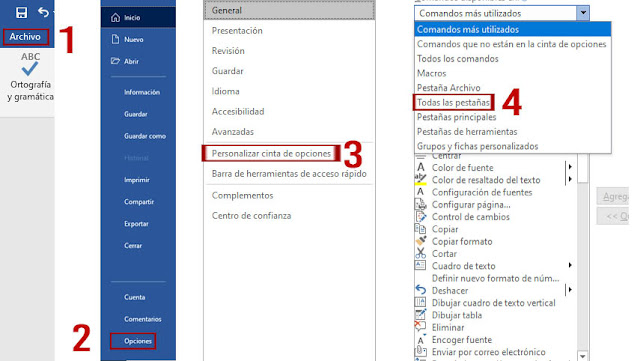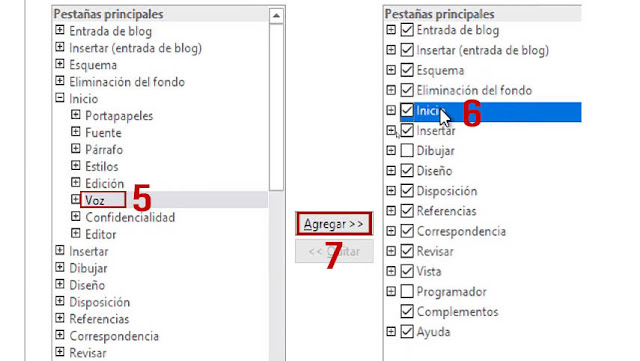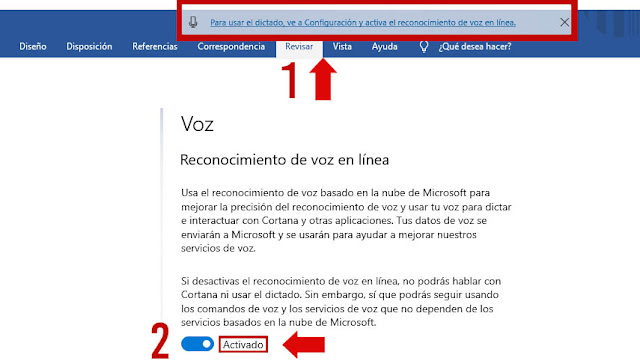Un poco de información sobre el juego
Es un juego desarrollado por el equipo de Baggy Cat Ltd. y fue lanzado en noviembre de 2020. Está disponible en la plataforma de Steam para el sistema operativo de Windows.
Hablemos del juego
Seguro que si hablamos de point and click lo primero que te viene a la mente es un juego 2D en los que tendrás que resolver unos acertijos, cada vez más complejos, para poder seguir avanzando con la historia, pero en At Dead of Night no nos vamos a encontrar nada parecido a eso, todo lo contrario. Podríamos decir que es casi como una película, una donde somos capaces de decidir las decisiones que tome la protagonista, y esta historia en concreto será una historia de terror. Nuestro principal objetivo será salir de ese hotel donde estamos encerrados, y para lograrlo tendremos que avanzar en la historia, donde iremos descubriendo qué ocurrió con algunos de los trabajadores o responsables del hotel, todos relacionados en algún punto de su historia con el antagonista del que tendremos que huir.
Gráficos y música
At Dead of Night es un juego que se grabó en un lugar existente, igual que los actores, que utilizaron personas reales. Hicieron un gran trabajo combinando los elementos reales con los gráficos en 3D que añadieron después, algo que hace que este point and click sea más único.
Los movimientos de cámara son todos muy fluidos, junto con el sonido de nuestros pasos, se siente como si realmente estuviéramos recorriendo los pasillos del hotel.
La música es muy discreta, para nada molesta, muchas veces nos olvidaremos de que está ahí, pero aún así mejora la atmósfera sin que nos demos cuenta. Los efectos de sonido están muy bien realizados, y son bastante envolventes. Vamos a disponer un botón en el que podremos prestar atención a los sonidos que produce el antagonista, todos los demás sonidos se atenuarán, excepto los que produce este.
Mecánicas
Nos vamos a encontrar con distintos elementos que nos van a permitir avanzar con nuestra aventura.
Brújula y espejo
Estos serán elementos imprescindibles para poder avanzar, y los tenemos que llevar siempre con nosotros. Si no los tenemos el objetivo que nos indicará el juego será que los encontremos.
Con la brújula podremos saber, por la indicación de la aguja, dónde están los espíritus o un evento de un acontecimiento pasado que debemos presenciar, a medida que vayamos caminando por los pasillos la dirección de la aguja irá cambiando, tendremos que buscar el punto al que señala.

El espejo se utiliza para conseguir pistas cuando estemos atascados. No en todas las habitaciones vamos a poder utilizar el espejo, tendremos que ver en cuáles y recordarlas, y a través de él es por el que Maya, la protagonista de esta aventura, será capaz de usar su poder. Contactará a través del espejo con los que hay al otro lado, así podrá ver imágenes y sonidos que le indicarán qué objeto o a quién necesita encontrar, incluso la ubicación y si necesita utilizar algún otro elemento.
Objetos de las habitaciones
No solo vamos a tener que correr y escondernos, también tendremos que investigar por las habitaciones y encontrar en los cajones distintos objetos. Estos objetos se irán guardando en el inventario y se utilizarán para hablar con los que una vez fueron trabajadores o encargados del hotel y que fallecieron allí.
Cuando consigamos ponernos en contacto con un fantasma tendremos que interrogarlo con todos los elementos que dispongamos en el inventario, también se nos almacenarán visualizaciones de acontecimientos, así preguntarles sobre ellas. Estos nos contarán todo lo que saben sobre lo que le hemos preguntado.
El objetivo principal con cada fantasma que nos encontremos será averiguar qué le pasó y de qué conoce a Jimmy, el antagonista.

Jimmy
El antagonista de esta historia se llama Jimmy, este nos seguirá por los pasillos del hotel. No vamos a poder defendernos de ninguna manera, solo podremos correr y escondernos dentro de las habitaciones, pero el peligro no termina ahí, Jimmy puede decidir entrar a la habitación, entonces tendremos que elegir si escondernos en el baño o en el armario de ese cuarto.
El botón del menú que tenemos en pantalla cambia de color, cuando se pone rojo es como un indicador de alerta que nos señala que Jimmy está cerca, seguramente esté detrás tuya, así que lo mejor que puedes hacer es correr para adelante y no mirar atrás.
Si Jimmy consigue atraparte te encerrará en un cuarto y retirará algunos objetos del inventario, elementos que tendrás que recuperar nuevamente buscándolos por el hotel para poder continuar explorando.